Cuando copias y pegas celdas entre libros de Excel, la fórmula se refiere a la hoja del libro de origen. Este artículo explica dos métodos para hacer que la fórmula no se refiera a la hoja de origen.
Organizando el Fenómeno
Vamos a organizar el fenómeno usando un ejemplo específico.
Supongamos que hay una fórmula en el libro de origen que parece (=Sheet1!A1). Aquí, Sheet1 se refiere a Sheet1 del libro de origen. Cuando copias y pegas esta fórmula en otro libro, se convierte en (=[SourceBook.xlsx]Sheet1!A1), refiriéndose a Sheet1 del libro de origen. Lógicamente, esto está bien, pero…
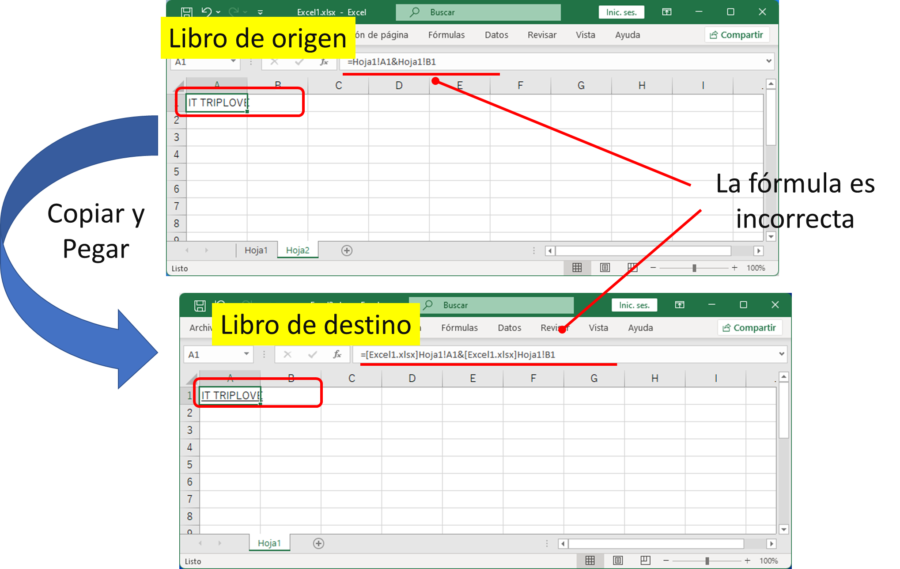
Método 1: Copiar la Fórmula
El Método 1 implica copiar la fórmula desde la barra de fórmulas del libro de origen y pegarla en el libro de destino.
1. Selecciona la fórmula en la barra de fórmulas del libro de origen y presiona Ctrl+C.
2. Presiona la tecla Esc.
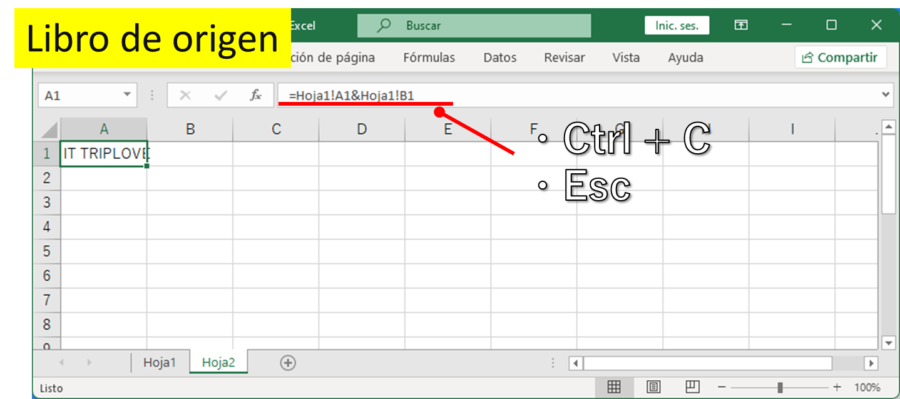
3. Ve al libro de destino y selecciona la celda donde deseas pegar la fórmula.
4. Selecciona la barra de fórmulas y presiona Ctrl+V.
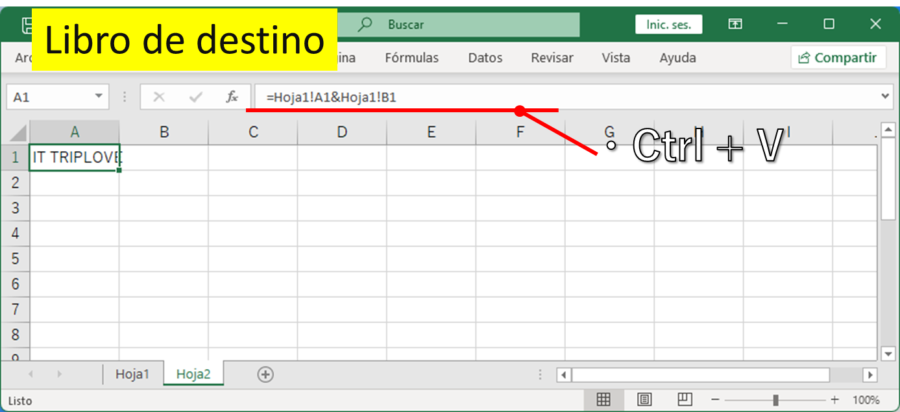
Esto completa la copia y pega de la fórmula sin referirse a la hoja de origen.
Método 2: Reemplazar para Eliminar Información de la Hoja
El Método 2 consiste en copiar y pegar primero entre libros sin pensar, y luego eliminar la información de referencia.
1. En el libro de destino, presiona Ctrl + H para mostrar ‘Buscar y Reemplazar’.
2. Ingresa [*] en el campo ‘Buscar’. (El * significa que puede coincidir con cualquier carácter.)
3. Haz clic en ‘Reemplazar todo’.
(=[SourceBook.xlsx]Sheet1!A1) se reemplaza con (=Sheet1!A1).

Esto completa la copia y pega de la fórmula sin referirse a la hoja de origen.

